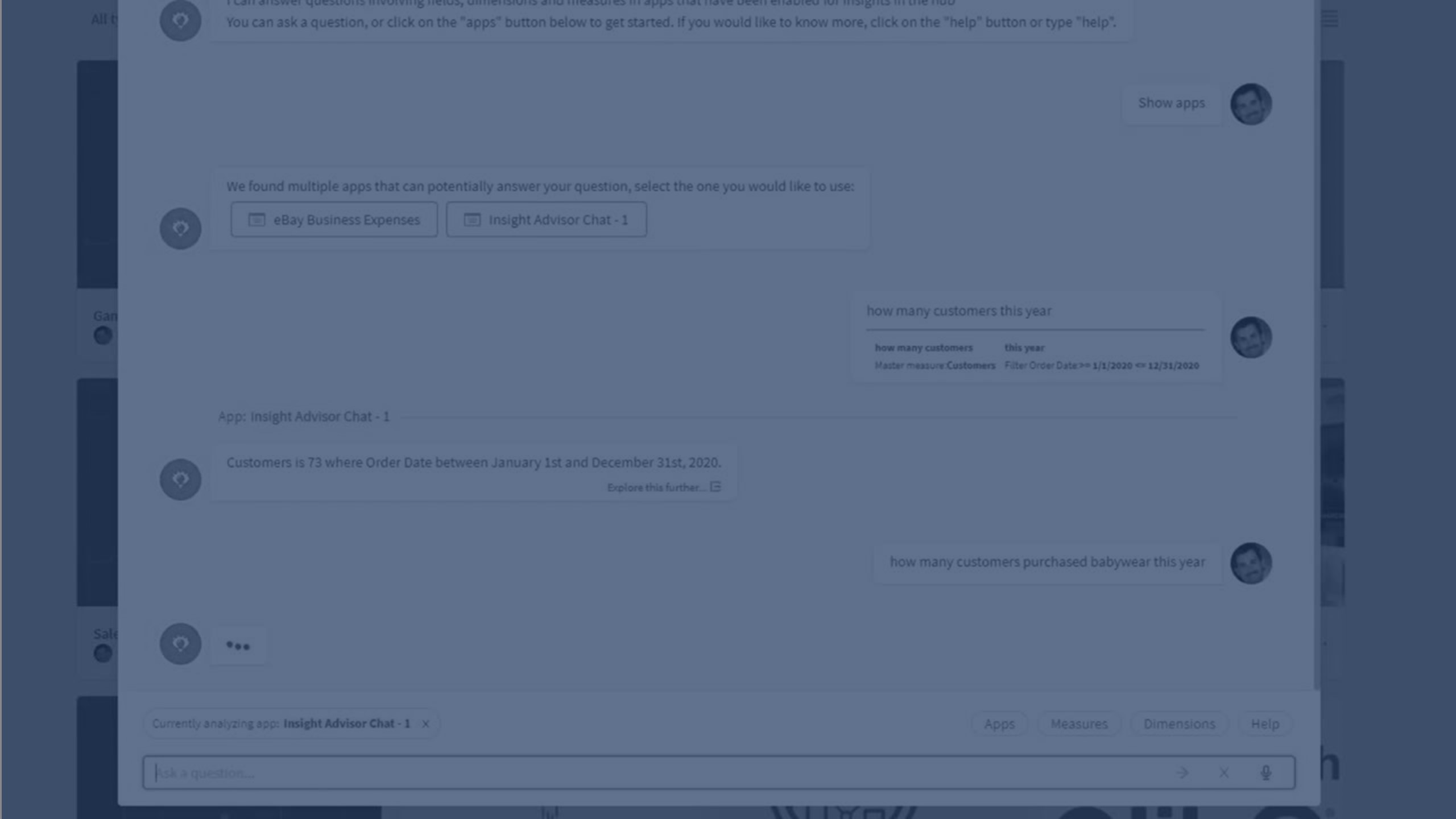Utforska appar med analys av konversationer
Insight Advisor Chat är ett chattbaserat gränssnitt för analys i konversationsformat. Med Insight Advisor Chat kan du söka efter insikter i alla appar du har åtkomst till.
Insight Advisor Chat är tillgängligt med en Insight Advisor Chat-licens. Du går till genom att klicka på Fråga Insikter i Insight Advisor Chat-hubben.Qlik Sense Du kan även nå Insight Advisor Chat via Slack och Microsoft Teams.
Insight Advisor Chat
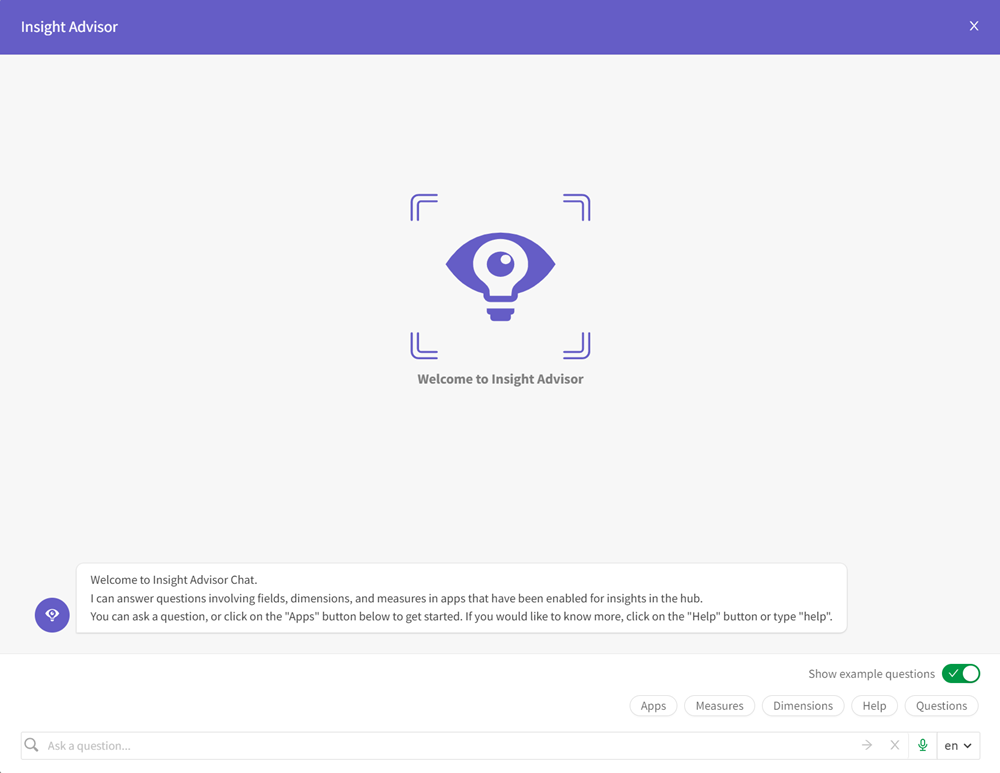
Du kan skriva din fråga eller klicka på mikrofonikonen om webbläsarens röst-till-text-funktion stöds av Insight Advisor Chat. Du kan välja ditt chattspråk från listan över språk som stöds. Insight Advisor Chat frågor som du anger krypteras innan de släpps. Insight Advisor Chat returnerar appar som innehåller relevanta resultat. När du väljer en app levererar Insight Advisor Chat ett svar med text eller en visualisering. Insight Advisor Chat kan föreslå ytterligare analyser för din fråga som skapar olika visualiseringar. Du kan även ställa uppföljningsfrågor som in Germany eller for 2019, så levererar Insight Advisor Chat nya resultat.
Vad du kan söka efter och visa från appar beror på appen och dina åtkomstbehörigheter. Du kan söka efter originalobjekt från publicerade appar. Om en publicerad app använder en logisk modell kan du söka efter de tillgängliga fälten och originalobjekten från appens logiska modell. Mer specifik information finns i Tillgänglighet för appinnehåll i Insight Advisor Chat.
Om du vill visa och välja bland tillgängliga alternativ, klickar du på Appar, Dimensioner eller Mått, eller anger Show apps, Show Dimensions eller Show measures. Dimensioner och mått visar motsvarande originalobjekt från en app. Om en app inte har några originalobjekt visas dimensions- och måttfält istället.
Du kan klicka på Frågor för att visa upp till fem slumpmässiga exempelfrågor från de appar som du har åtkomst till. Du kan klicka på Frågor igen för att uppdatera listan med frågor. När du klickar på en exempelfråga skrivs frågan in i chatten där du kan redigera den innan du skickar den.
Du kan klicka på Utforska detta vidare om du vill visa en visualisering i Insight Advisor i källappen.
Appar måste vara aktiverade för insikter om du vill att de ska visas i Insight Advisor Chat. Mer information finns i Göra appar tillgängliga i Insight Advisor Chat. Insight Advisor Chat kan integreras i kombinationsprogram. Mer information finns i Integrera Insight Advisor Chat i ett kombinationsprogram (endast på engelska).
Frågor med naturligt språk
Frågor och sökningar som görs med naturligt språk måste hänvisa till fältnamn eller synonymer för fältnamn i appars datamodeller. Du kan visa tillgängliga appar genom att skriva Show apps. Du kan visa tillgängliga dimensioner och mått genom att skriva show dimensions och show measures. När du klickar på en dimension visas de 10 första värdena för den dimensionen. Om du klickar på ett mått tillämpas det måttet.
Frågor med naturligt språk stöder tre filtertyper:
- Tid: En tidsenhet eller ett datum. Till exempel Show me 2019 Sales.
- Kategori: Ett värde från en av dimensionerna. Till exempel Show me Sales by Product for Sweden.
- Mått: Ett eller flera värden från ett mått. Till exempel Show me Sales for Sweden by Product under 1K.
Du kan formulera dina frågor för sökning efter fakta, jämförelser eller rangordning. Fakta är påståenden som What are my sales eller Show expenses over time for 2019. Du kan fråga efter en jämförelse genom att inkludera vs eller compare i din fråga. Till exempel Compare sales to expenses over time.Du kan be om rangordning genom att lägga till top i din fråga. Till exempel Show me top 10 product by sales for 2020.
Språk som stöds
Om du använder Qlik Sense Enterprise on Windows, så är Insight Advisor Chats funktion för sökfrågor på naturlig språk bara tillgänglig på engelska.
Språkkommentarer
Följande begränsningar gäller för språkstöd i Insight Advisor Chat:
- Svar på naturligt språk i språk som stöds ger bara ett generellt meddelande om frågan innehåller fler än två filter eller fler än två datavärdesfilter på en dimension. De använda filtren ingår dock i svaret.
Beaktanden vid dataöverföring av röst-till-text
I många webbläsare Insight Advisor använder röst-till-text-sökningsfunktionen Web Speech API för extern bearbetning av röst-till-text-data. Detta används av både Sök i Insight Advisor och Insight Advisor Chat. Användarens webbläsare kan skicka ljudet som spelats in av webbläsarens API till en extern källa för transkription. Röstbearbetning kommer att hanteras av den webbtjänst som väljs av användarens webbläsare. Till följd av detta kan den inspelade informationen skickas till en tredjepartsserver. Qlik är inte ansvarig för denna utomstående parts databearbetning.
Om användare vill begränsa detta informationsflöde till sin relevanta tredjepartswebbläsare (stänga av röst-till-text-funktionen), ordnas detta med hjälp av specifika kontroller, inklusive inställningar i deras webbläsare och andra säkerhetskonfigurationer.
Begränsningar
Insight Advisor Chat har följande begränsningar:
- Följande diagram stöder inte rullningslister och verktygstips i Insight Advisor Chat:
- Kombinationsdiagram
- Spridningsdiagram
- Vattenfallsdiagram
- Svar på naturligt språk är inte tillgängliga för frågor med flera dimensioner eller tre eller flera mått.
-
När du använder röst-till-text-funktionen för att ställa frågor med naturligt språk, ska Insight Advisor språket du använder matcha språket i dina data.
-
Appar som använder Section Access kräver ytterligare konfiguration för att tjänstanvändare ska göra apparna tillgängliga i Insight Advisor Chat. Mer information finns här Använda Section Access och Insight Advisor Chat. Appar som använder Section Access har följande begränsningar:
-
Appförslag för din fråga omfattar appar som använder Section Access från strömmarna som du har åtkomst till. Om du inte har åtkomst till de apparna kommer ingenting att hända om du väljer dem.
-
Om du klickar på Dimensioner eller Mått för att visa objekten som är tillgängliga för din fråga kan det visas dimensioner eller mått som du inte har fått åtkomst till med appens Section Access. Du kommer dock inte att få några data om du väljer dessa.
-
- Insight Advisor Chat visar appar som du har åtkomst till och som är aktiverade för chatt i hubben. Du måste ha behörighet att visa för apparna, för att kunna visa visualiseringar från dessa appar.
- Nya originalobjekt och affärslogiksvokabulär som läggs till i appar genom ompublicering är inte tillgängliga i Insight Advisor Chat förrän appen laddas.
- Nya originalobjekt och affärslogiksvokabulär som läggs till i opublicerade appar blir inte tillgängliga i Insight Advisor Chat förrän appen laddas eller inställningen I hubben stängs av och sedan aktiveras igen.
- Insight Advisor Chat stöds inte med Qlik Sense Desktop.
- Röst-till-text-frågor stöds inte i Slack eller Microsoft Teams.
- I Slack och Microsoft Teams finns inte några knappar för Appar, Dimensioner och Mått.
-
Om ett fältnamn bara innehåller numeriska värden kommer det fältet att användas när resultat genereras från en sökning med naturligt språk istället för ett superlativ (som toppen eller botten med samma numeriska värde).
Om du till exempel har sökt efter top 3 service providers och ett av dina fält hette 3, kommer 3 att användas i frågeresultatet istället för topp 3-resultatet för tjänstleverantörer.
-
Se Begränsningar för information om de analystyper som stöds för insikter på naturligt språk.
-
Se Begränsningar för information om de analystyper som stöds för insikter på naturligt språk.